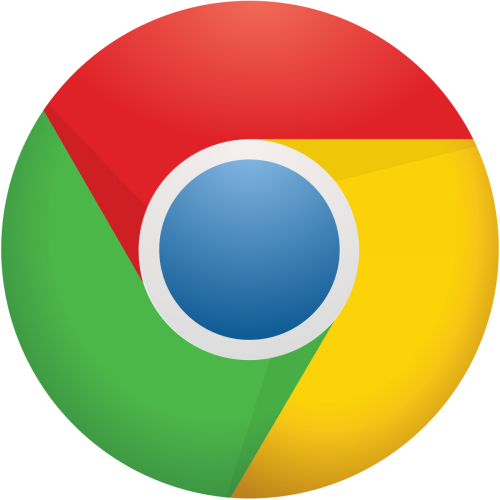
Google Chrome может отправлять уведомления на устройства от разных сайтов, которые вы раньше посещали и дали им разрешение на рассылку. Это реклама не от браузера, а от сторонних ресурсов.
Вариант 1: Компьютер
Чтобы избежать рекламы от Хрома, нужно не позволять нежелательным ресурсам отправлять уведомления. Каждый раз, когда сайт будет отправлять подобный запрос в ваш браузер, запрещайте ему это делать нажатием кнопки «Блокировать» во всплывающем окне.
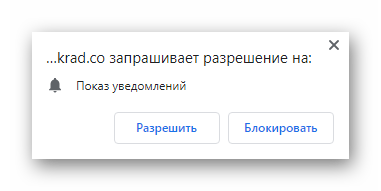
Если уведомления уже приходят, то в компьютерной версии браузера следует выполнить настройку внутри программы по следующему пути:
-
- Откройте контекстное меню в углу справа и выберите «Настройки».
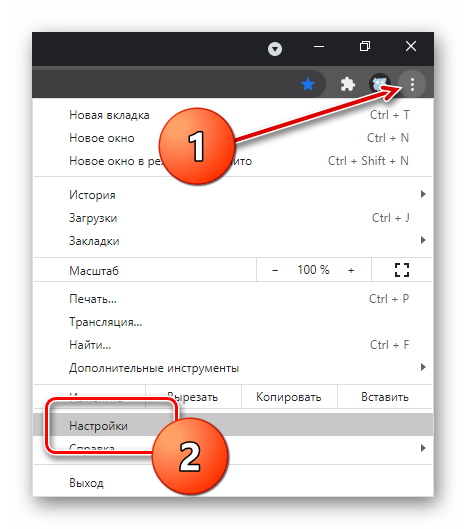
-
- Слева выберите блок «Конфиденциальность и безопасность», а затем перейдите в «Настройки сайтов».
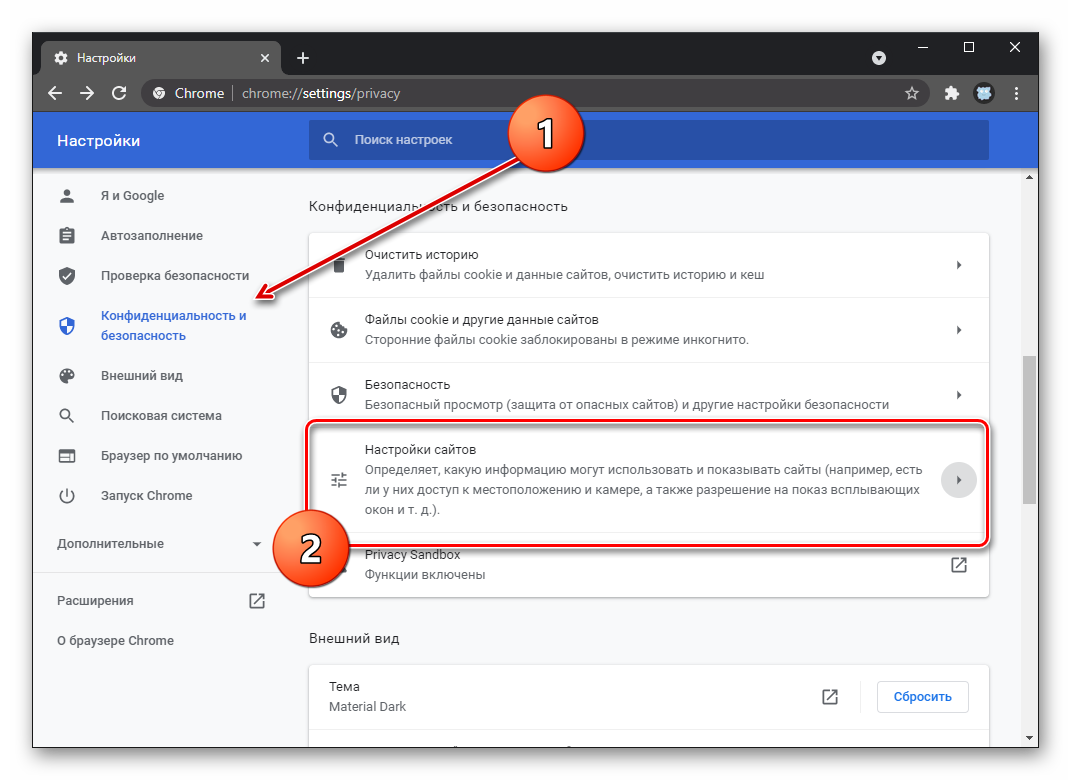
-
- В открывшемся меню пролистайте вниз до раздела с разрешениями и кликните на «Уведомления».
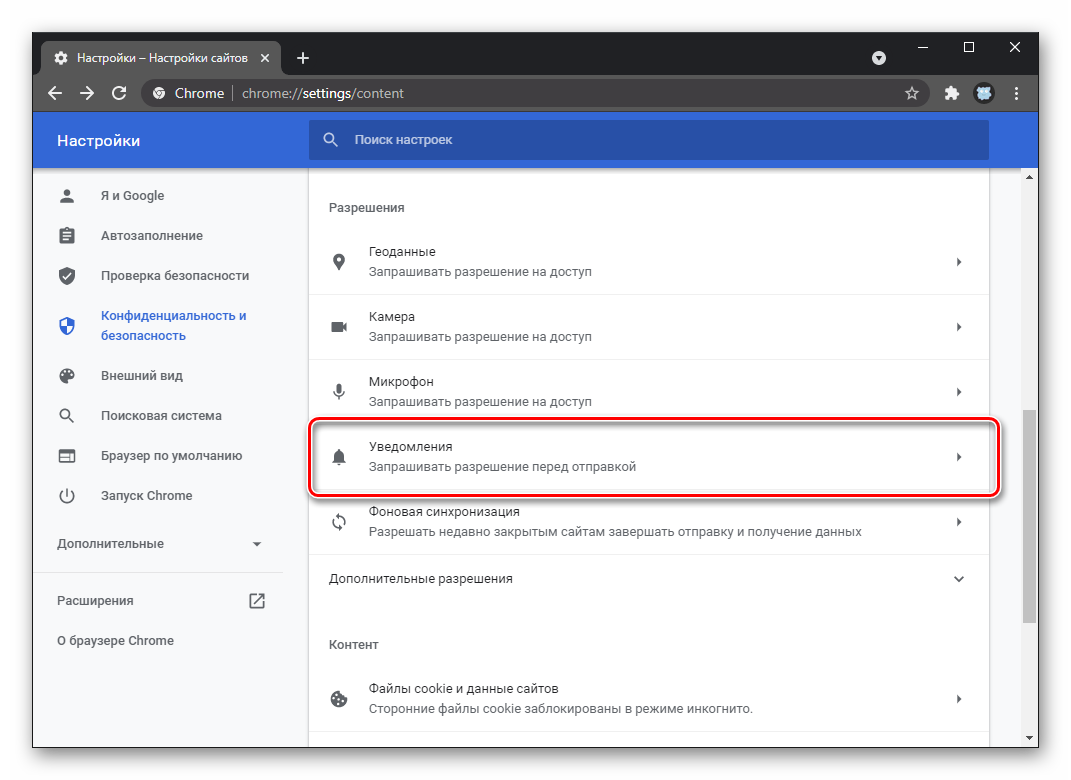
Далее разберем, как настроить уведомления в зависимости от цели.
Отключение запроса на отправку уведомлений
На этом этапе стоит остановиться и обратить внимание на функцию оповещений, её возможно полностью отключить в программе Хром. Чтобы в будущем все сайты не смогли никогда отправлять вам сообщения, деактивируйте ползунок напротив «Сайты могут запрашивать разрешения на отправку уведомлений». После этого вы больше не получите предложений на рассылку, они будут автоматически блокироваться.
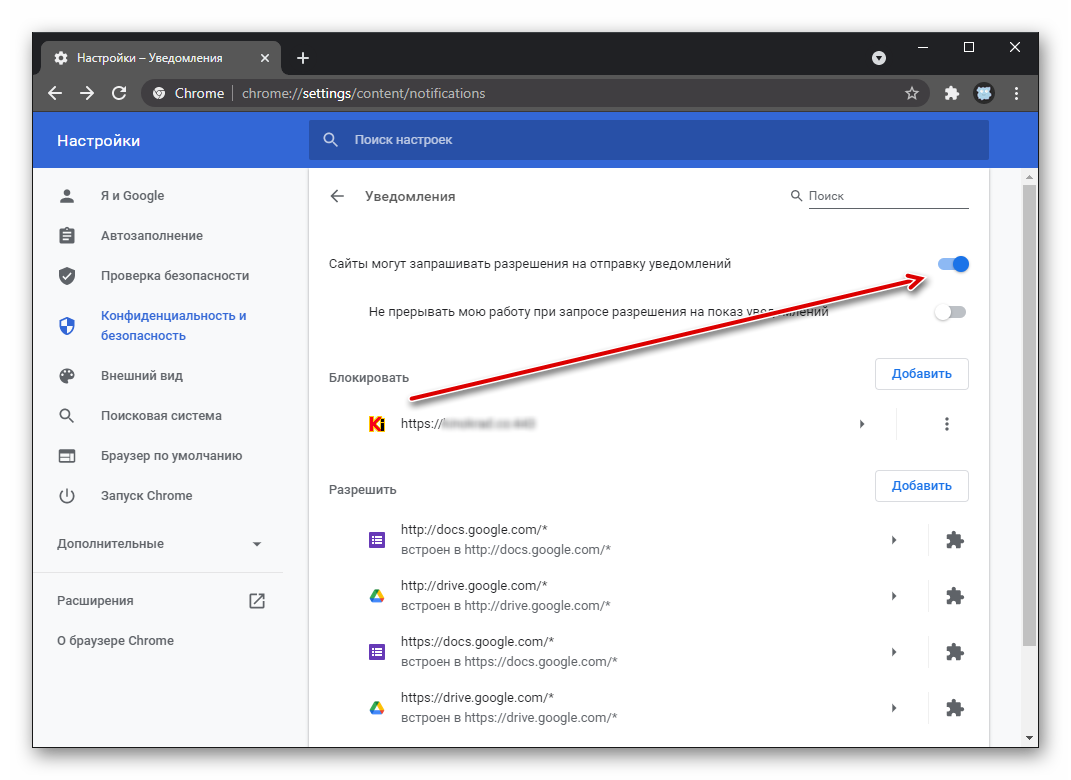
Важно! Отключение этой функции не уберет уже имеющиеся сообщения. Для их удаления следует воспользоваться инструкцией далее.
Запрет отправки уведомлений
Теперь продолжим настраивать письма от конкретных ресурсов, мы остановились на окне «Уведомления» в настройках сайтов браузера. Если нужно убрать уже имеющиеся сообщения в системе, пролистайте параметры ниже к списку сайтов в отделе «Разрешить». Здесь находятся все ресурсы, которым вы когда-либо разрешили отправлять сообщения в браузер, даже если сайт не открыт. Сделайте следующее, чтобы сервис больше не смог вас беспокоить:
-
- Найдите сайт, который отправляет ненужные оповещения (он всегда указан в заголовке уведомления), и напротив него кликните по стрелочке.
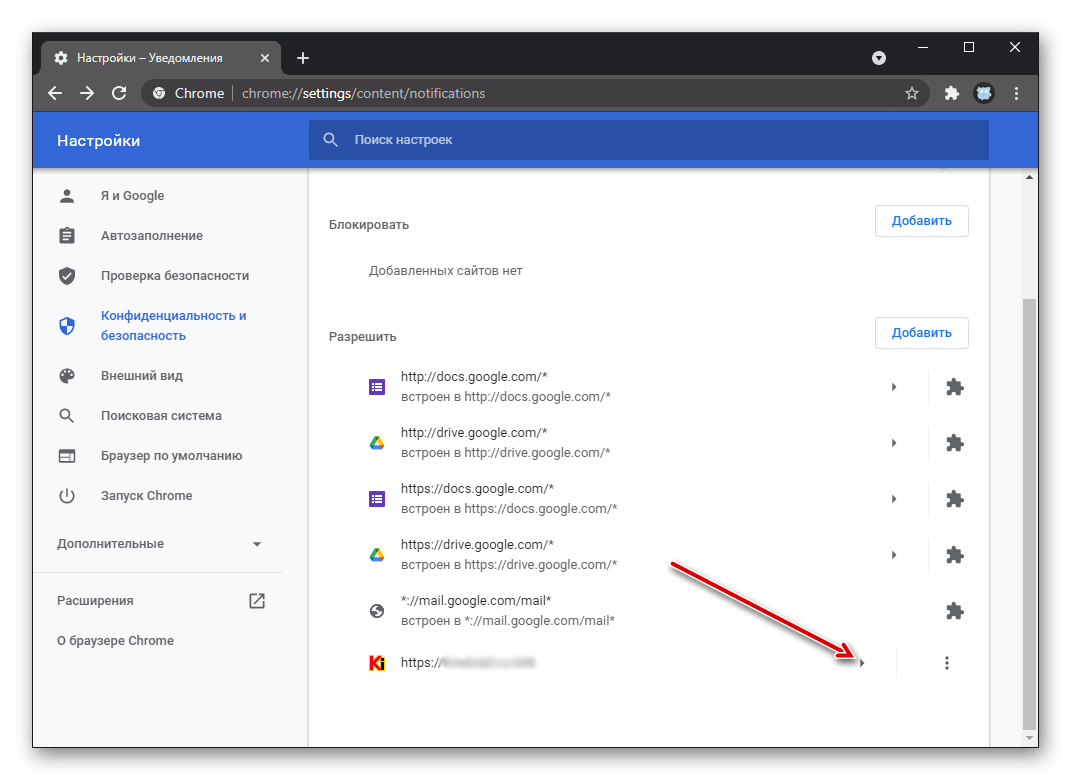
-
- Напротив строки «Уведомления» укажите статус «Запретить».

Теперь данный сайт не сможет отправлять вам сообщения в Google Chrome. Для удаления всех баннеров в браузере придется так же поступить с другими сайтами в списке разрешенных. Для быстроты можно нажимать на кнопку троеточия возле адреса и выбирать «Удалить».
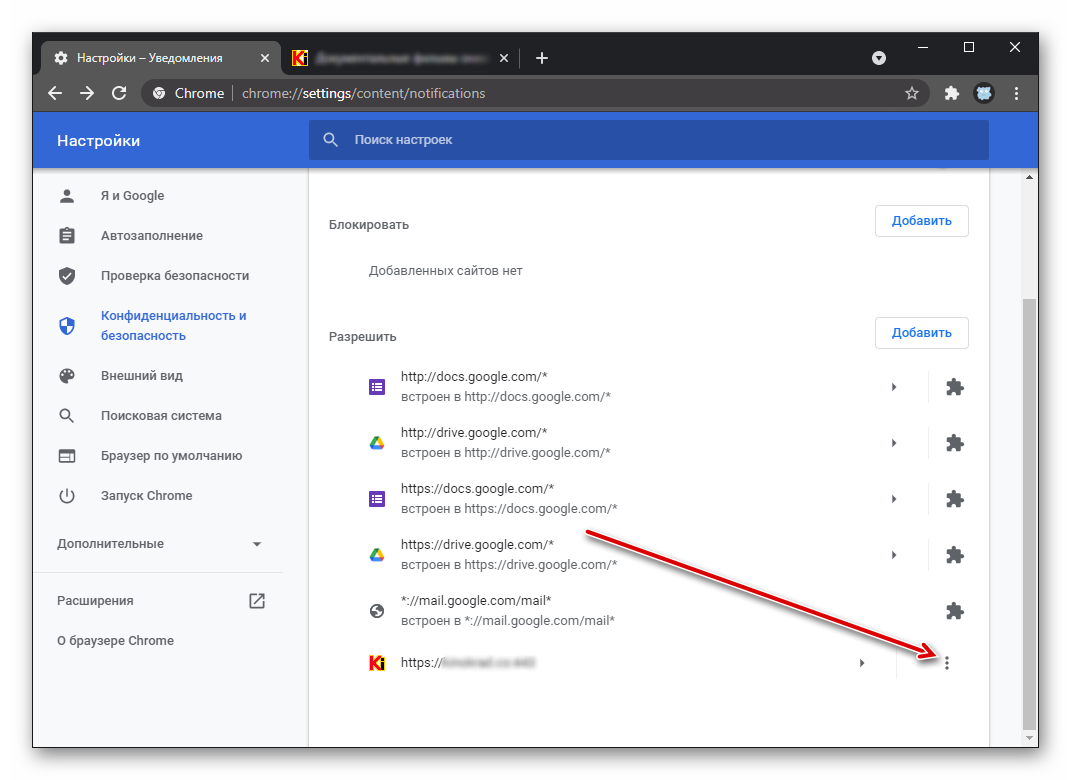
Но в таком случае будут сбиты другие настройки, связанные с данным ресурсом, это может вызвать неудобства, если вы часто его посещаете (пароли не сбиваются).
Также вы можете указать вручную сайт, которому нужно запретить отправлять сигналы. Для этого в строке «Блокировать» нажмите кнопку «Добавить».
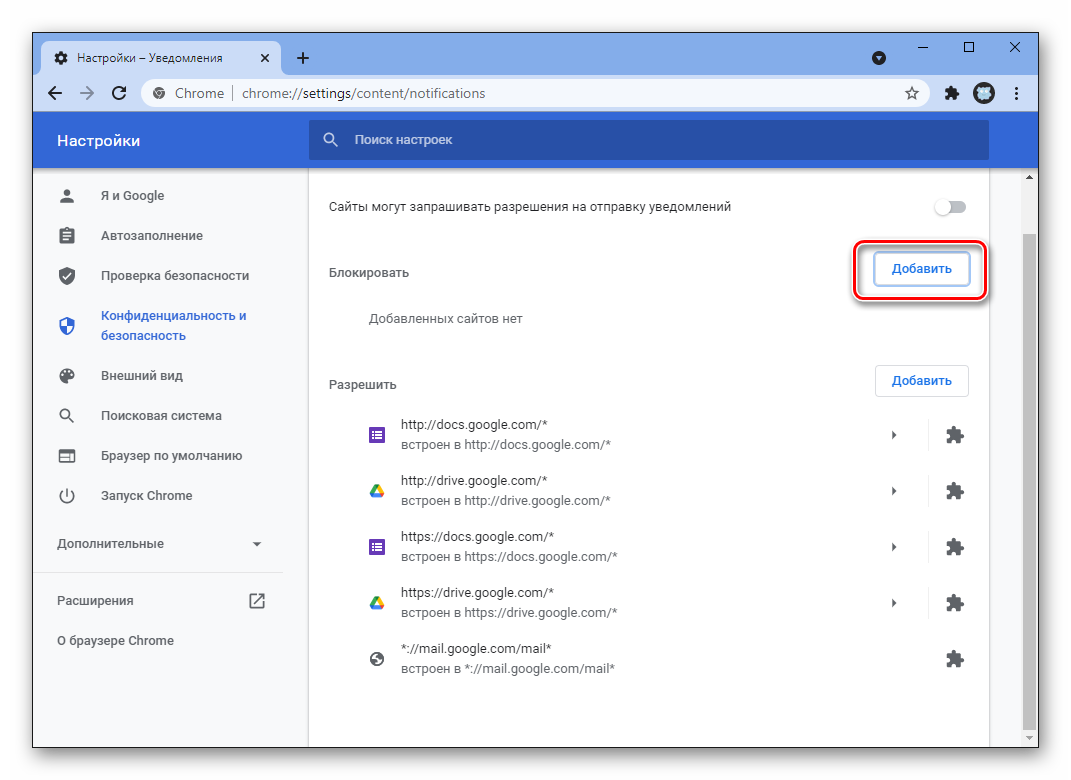
И укажите ссылку на веб-ресурс.
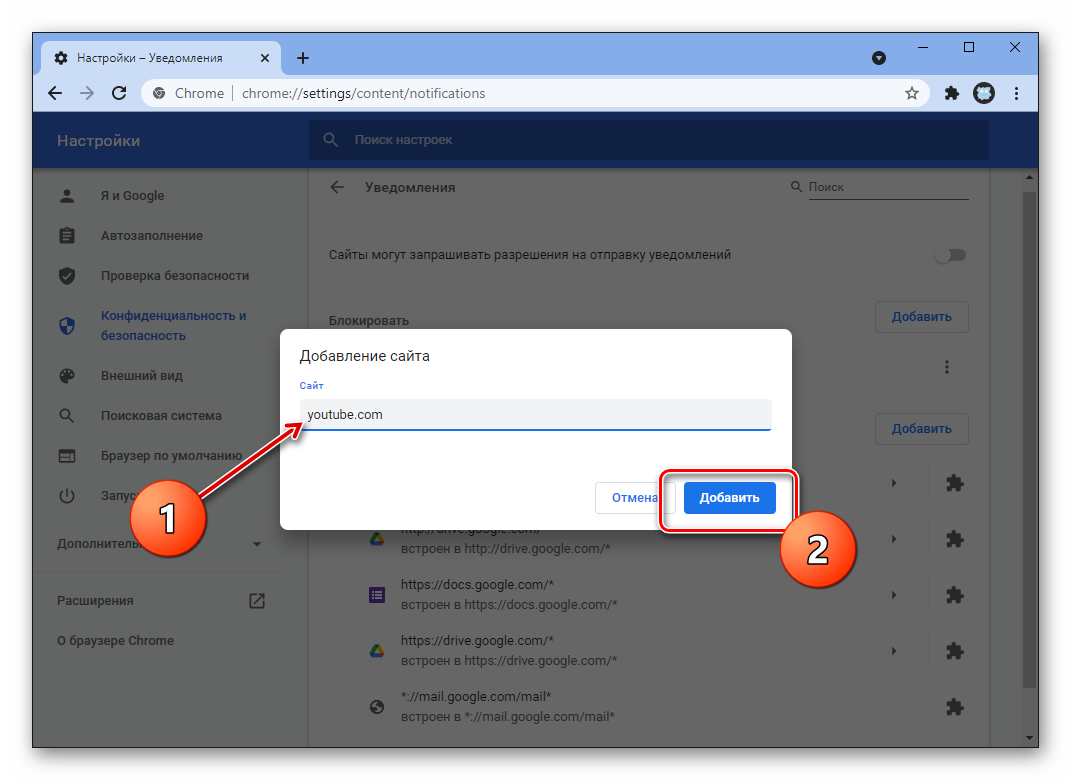
После подтверждения сервис будет добавлен в так называемый черный список, даже если вы никогда ранее его не посещали.
Вариант 2: Мобильное устройство
Для предотвращения нежелательных сообщений блокируйте запросы на их отправку от сторонних веб-сайтов в таком окне:
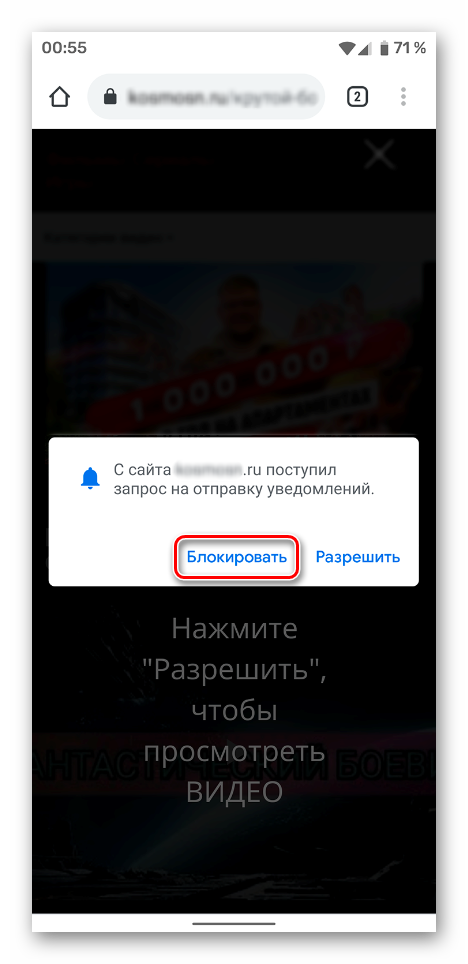
Если уведомления не заблокированы, на смартфоне они отключаются в настройках приложения Google Chrome. Зайти в них легче всего по долгому нажатию на иконку программы и выбору «О приложении», как это показано на изображении ниже:
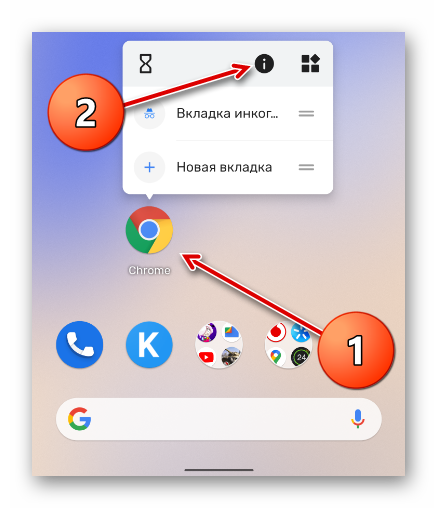
Но если такая функция недоступна в телефоне, нужно перейти по следующему пути:
-
- Откройте настройки смартфона.
- Выберите раздел «Приложения и уведомления».
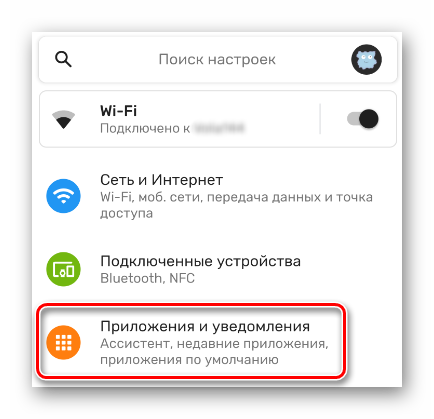
-
- Разверните полный список по «Показать все приложения».
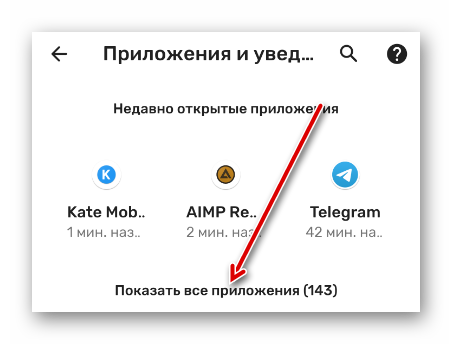
-
- Найдите в списке Chrome и выберите его.
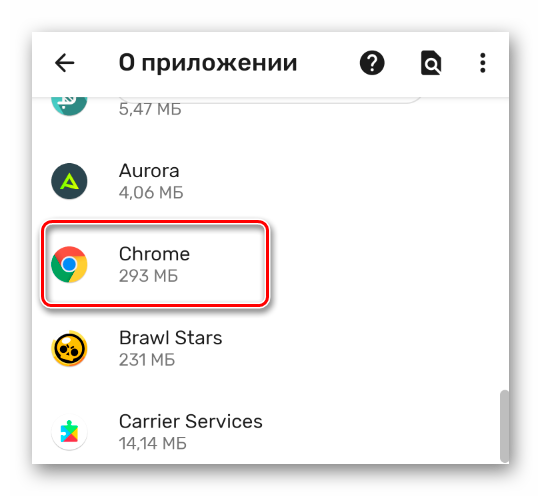
Теперь, когда мы зашли в параметры приложения Хром, нужно выбрать пункт «Уведомления». Здесь представлены полные настройки оповещений от браузера.
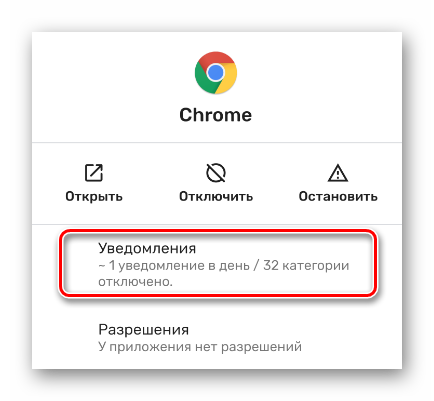
Важно! В настройках можно полностью отключить сообщения от приложения Google Chrome. Но это может привести к потере такой важной информации, как прогресс скачивания файла, доступ к работе камеры и т. д. Поэтому лучше деактивировать определенные уведомления, а не все сразу.
Для точечного отключения сайтов нужно сделать следующее:
-
- В пункте «Уведомления» пролистайте вниз к отделу «Сайты».
- Деактивируйте переключатель напротив тех сайтов, от которых не нужны сообщения (узнать, какой именно ресурс отправляет спам, можно в строке наименования уведомления).
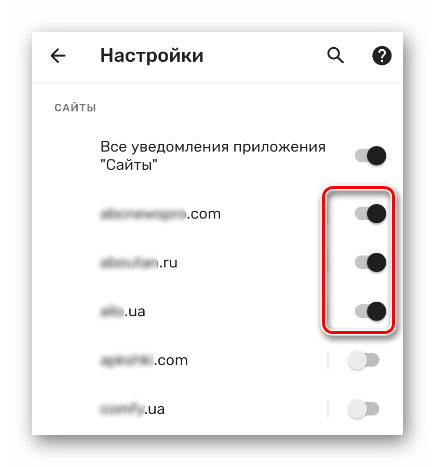
Также здесь возможно отключить все сайты сразу, деактивировав тумблер напротив строки «Все уведомления приложения Сайты». Тогда никакой ресурс не сможет оповещать, но все они по-прежнему будут отправлять запрос при посещении сайта. Чтобы этого избежать, следуйте инструкции далее.
Отключение запроса на отправку уведомлений
Если вы не пользуетесь данной функцией браузера и не хотите видеть запросы, отключите такую возможность. В таком случае при посещении сайта не будет появляться окно с просьбой включить уведомления:
-
- Откройте приложение Chrome.
- Нажмите на три точки верху справа и в появившемся меню перейдите в «Настройки».
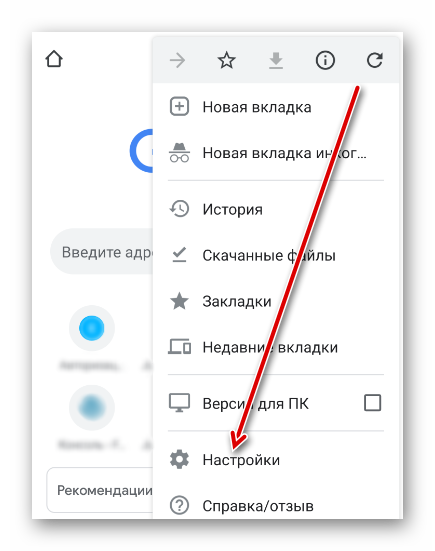
-
- Опуститесь вниз и тапните «Настройки сайтов».
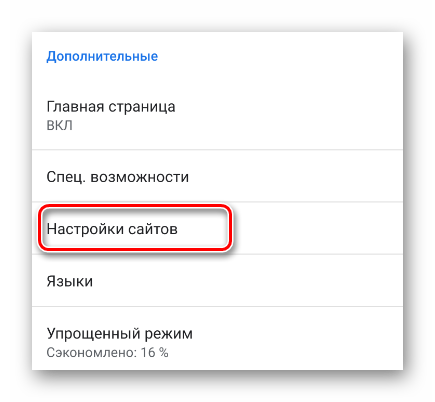
-
- Далее выберите «Уведомления».
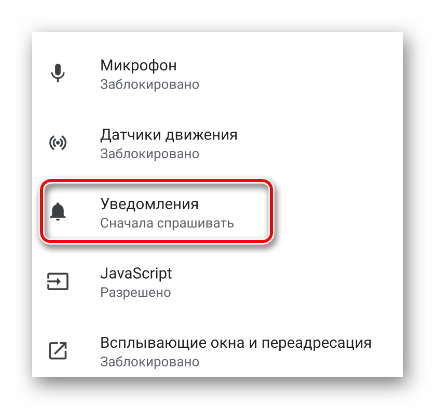
-
- Деактивируйте параметр напротив надстройки «Сайты могут запрашивать разрешения на отправку уведомления».
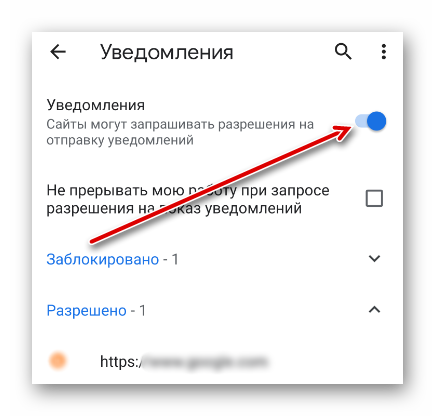
Обратите внимание! После отключения этой возможности ранее посещенные сайты, получившие разрешение, по-прежнему будут отправлять вам сообщения, их придется настраивать отдельно согласно инструкции в начале статьи.
Здесь же есть перечень всех сайтов, которым разрешен или запрещен доступ к оповещениям на смартфоне. Это меню полностью дублирует настройки из первой части.
Качественная комплексная реклама у наших партнеров https://adv-f1.ru
Как вам статья?






